МФУ HP Photosmart С4500
МФУ HP Photosmart С4200, С4300, С4400 і С4500
Якщо МФУ відключено від мережі, то витягти картриджі з каретки буде неможливо. Тому для заміни картриджів вставте вилку МФУ в електричну розетку і натисніть на кнопку "On". Переконайтеся, що в лотку завантаження паперу є папір формату А4. Відкрийте кришку МФУ, за якою знаходяться картриджі.

Відкрийте кришку МФУ, за якою розташовані картриджі
Як тільки ви відкриєте кришку МФУ, за якою знаходяться картриджі, каретка переміститься в крайнє праве положення для заміни картриджів. Дочекайтеся, коли каретка зупиниться, і злегка натисніть на відповідний картридж, щоб звільнити його. У правому гнізді каретки МФУ знаходиться монохромний картридж, в лівому гнізді - кольоровий картридж.
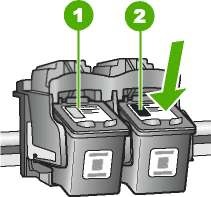
1 - кольоровий картридж, 2 - чорно-білий картридж
Картриджі МФУ HP Photosmart С4200, С4300, С4400, С4500
Вийміть картридж з МФУ. Візьміть упаковку з новим картриджем. Акуратно звільніть картридж від упаковки і потягніть за рожевий ярличок, щоб зняти захисну плівку.

1 - мідні контакти, 2 - рожевий ярличок, 3 - сопла картриджа
Звільнення голівки картриджа від захисної плівки
Будьте обережні, не торкайтеся до забарвлених мідних електричних контактів і до чорнильних сопел. Це може привести до засмічення, збою в подачі чорнила або порушення електричного з'єднання.


Намагайтеся не торкатися сопел і мідних контактів картриджа
Чи не спирайтеся на верхню частину МФУ. Це може привести до заїдання каретки і серйозної поломки МФУ.
Притримуючи однією рукою МФУ, встановіть картридж в слот таким чином, щоб логотип HP виявився зверху. Натисніть на картридж, щоб вставити його до клацання. Переконайтеся, що всі картриджі знаходяться на своїх місцях.

Розміщення картриджа в порожньому гнізді МФУ
Вставивши картридж, закрийте кришку МФУ.

Закрийте кришку МФУ
Дотримуйтесь інструкції на панелі управління, щоб вирівняти друкуючі головки картриджів. Якщо перед початком заміни картриджа ви не поклали папір у вхідний лоток МФУ, то на рідкокристалічному екрані з'явиться відповідний запит. Завантажте в лоток папір і натисніть кнопку поруч з написом «ОК». Якщо в лоток завантажено кольоровий папір, то вирівнювання проводитися не буде. У цьому випадку замініть кольоровий папір на білу. На індикаторі МФУ з'явиться напис: «Load plain white paper and Press OK». Натисніть на кнопку поруч з написом «ОК». На друк буде відправлена сторінка юстирування. Завершіть процес вирівнювання. Для цього візьміть роздруковану тестову сторінку і покладіть її зображенням вниз на скло сканера. На дисплеї МФУ ви побачите напис: «Pleace Alignment Page on scanner and Press OK». Натисніть кнопку біля напису «ОК». Під час вирівнювання кнопка "On" буде безперервно блимати. Після завершення вирівнювання кнопка "On" згасне. Це означає, що з скануючого пристрою можна витягти тестову сторінку.
Часом неправильна заміна картриджів провокує заїдання паперу в МФУ. Перш ніж отримати її, від'єднайте кабель живлення на задній панелі МФУ. Перейдіть до передньої панелі МФУ. Відкрийте кришку доступу до картриджів. Знайдіть каретку і видаліть паперу або інші перешкоди на шляху каретки.
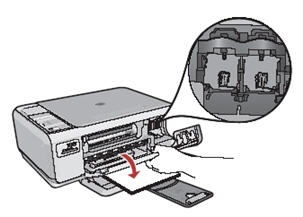
Застрягання паперу в каретці МФУ
Якщо каретці нічого не заважає, підштовхніть її рукою. Робіть це руками, а не спеціальними інструментами. Можливо, проштовхнути каретку буде не легко. Коли каретка буде вільна, ви почуєте характерне клацання, і каретка буде вільно рухатися з боку в бік. Закрийте кришку доступу до картриджів. Підключіть кабель живлення до МФУ. Натисніть на кнопку "On". На друк буде виведена сторінка вирівнювання картриджів. Завершіть процес вирівнювання, поклавши надруковану тестову сторінку зображенням вниз на скло сканера і натиснувши кнопку сканера. МФУ має бути готове до використання.